第二章 AD09概述
- 格式:pptx
- 大小:940.41 KB
- 文档页数:21




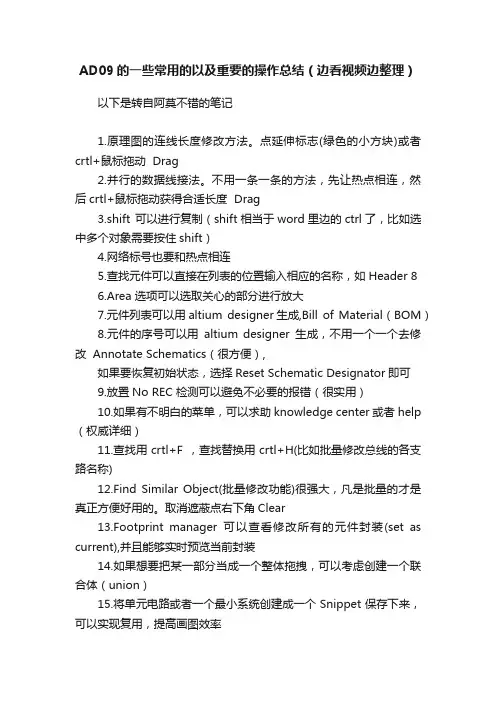
AD09的一些常用的以及重要的操作总结(边看视频边整理)以下是转自阿莫不错的笔记1.原理图的连线长度修改方法。
点延伸标志(绿色的小方块)或者crtl+鼠标拖动 Drag2.并行的数据线接法。
不用一条一条的方法,先让热点相连,然后crtl+鼠标拖动获得合适长度 Drag3.shift 可以进行复制(shift相当于word里边的ctrl了,比如选中多个对象需要按住shift)4.网络标号也要和热点相连5.查找元件可以直接在列表的位置输入相应的名称,如Header 86.Area 选项可以选取关心的部分进行放大7.元件列表可以用altium designer生成,Bill of Material(BOM)8.元件的序号可以用altium designer生成,不用一个一个去修改 Annotate Schematics(很方便),如果要恢复初始状态,选择Reset Schematic Designator即可9.放置No REC 检测可以避免不必要的报错(很实用)10.如果有不明白的菜单,可以求助knowledge center或者help (权威详细)11.查找用crtl+F ,查找替换用crtl+H(比如批量修改总线的各支路名称)12.Find Similar Object(批量修改功能)很强大,凡是批量的才是真正方便好用的。
取消遮蔽点右下角Clear13.Footprint manager可以查看修改所有的元件封装(set as current),并且能够实时预览当前封装14.如果想要把某一部分当成一个整体拖拽,可以考虑创建一个联合体(union)15.将单元电路或者一个最小系统创建成一个Snippet保存下来,可以实现复用,提高画图效率16.像430等引脚很多的芯片,画原理图可以优先考虑做成几块(new part:part A part B等),化整为零17.在编辑原理图库菜单下,点击Model Manager可以查看整个库里芯片的具体封装(非常逼真的3D模型)18.绘制完原理图库文件后,建议进行Component rule check,系统进行错误检查,从而保证正确性19.绘制原理图库的快捷方法之一,就是从现有的库里边copy某一个部分,移花接木,而且美观20.绘制pcb库时,先找原点(0,0),快捷键为crtl+end21.mm和mil单位的快速切换在属性菜单的最左上角Toggle Units(或者crtl+Q)22.1英寸(inch)=1000mil(或者记1英寸=2.54cm,100mil 等于2.54mm)22.自己按照元件pdf画pcb封装时,要考虑实际焊接情况。
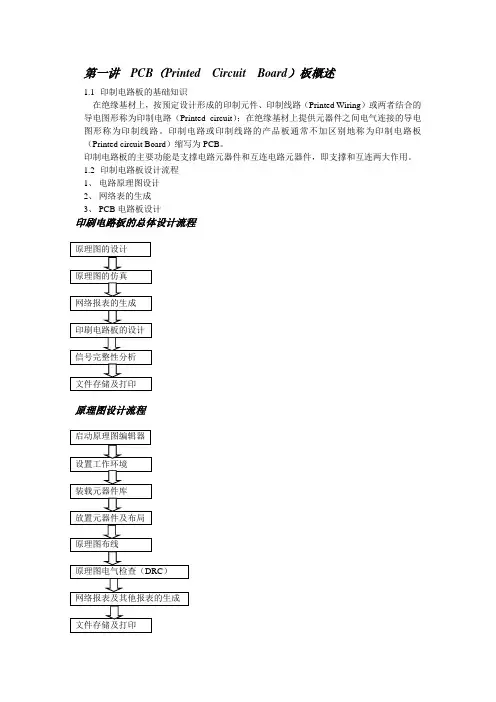
第一讲PCB(Printed Circuit Board)板概述1.1印制电路板的基础知识在绝缘基材上,按预定设计形成的印制元件、印制线路(Printed Wiring)或两者结合的导电图形称为印制电路(Printed circuit);在绝缘基材上提供元器件之间电气连接的导电图形称为印制线路。
印制电路或印制线路的产品板通常不加区别地称为印制电路板(Printed circuit Board)缩写为PCB。
印制电路板的主要功能是支撑电路元器件和互连电路元器件,即支撑和互连两大作用。
1.2印制电路板设计流程1、电路原理图设计2、网络表的生成3、PCB电路板设计印刷电路板的总体设计流程原理图设计流程印刷电路版设计流程1.3 Altium Designer09电路设计系统1、Altium Designer09功能与特点Altium Designer 6是一个强大的一体化电子产品开发系统,Altium Designer 6将设计流程、集成化PCB 设计、可编程器件FPGA等设计和基于处理器设计的嵌入式软件开发功能整合在一起。
与Protel DXP版本相比,Altium Designer 6新增了很多当前用户较为关心的PCB设计功能,如支持中文字体、总线布线、差分对布线等,并增强了推挤布线的功能,这些更新极大地增强了对高密板设计的支持。
2 、Protel DXP Altium Designer主要特点1 、通过设计档包的方式,将原理图编辑、电路仿真、PCB 设计及打印这些功能有机地结合在一起,提供了一个集成开发环境。
2 、提供了混合电路仿真功能,为设计实验原理图电路中某些功能模块的正确与否提供了方便。
3 、提供了丰富的原理图组件库和PCB 封装库,并且为设计新的器件提供了封装向导程序,简化了封装设计过程。
4 、提供了层次原理图设计方法,支持“自上向下”的设计思想,使大型电路设计的工作组开发方式成为可能。
5 、提供了强大的查错功能。
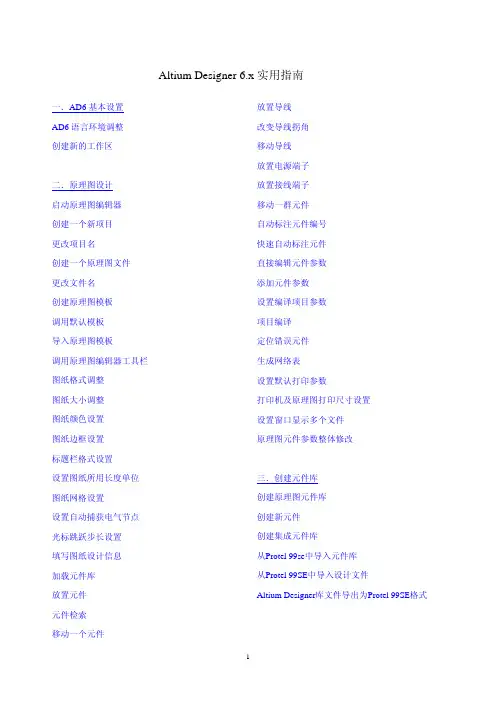
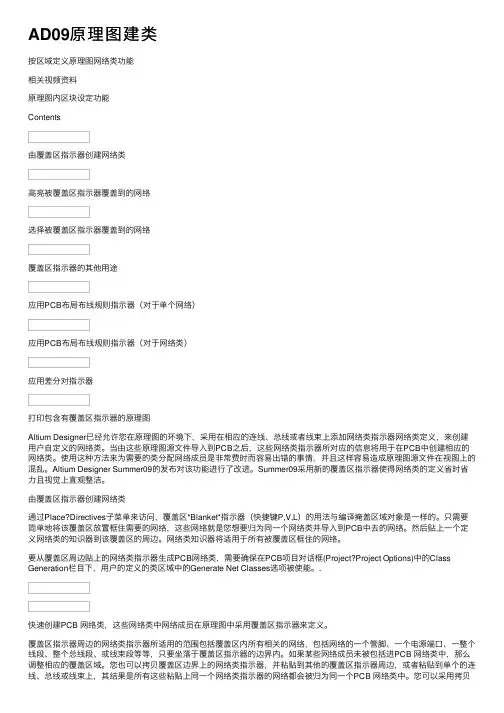
AD09原理图建类按区域定义原理图⽹络类功能相关视频资料原理图内区块设定功能Contents由覆盖区指⽰器创建⽹络类⾼亮被覆盖区指⽰器覆盖到的⽹络选择被覆盖区指⽰器覆盖到的⽹络覆盖区指⽰器的其他⽤途应⽤PCB布局布线规则指⽰器(对于单个⽹络)应⽤PCB布局布线规则指⽰器(对于⽹络类)应⽤差分对指⽰器打印包含有覆盖区指⽰器的原理图Altium Designer已经允许您在原理图的环境下,采⽤在相应的连线、总线或者线束上添加⽹络类指⽰器⽹络类定义,来创建⽤户⾃定义的⽹络类。
当由这些原理图源⽂件导⼊到PCB之后,这些⽹络类指⽰器所对应的信息将⽤于在PCB中创建相应的⽹络类。
使⽤这种⽅法来为需要的类分配⽹络成员是⾮常费时⽽容易出错的事情,并且这样容易造成原理图源⽂件在视图上的混乱。
Altium Designer Summer09的发布对该功能进⾏了改进。
Summer09采⽤新的覆盖区指⽰器使得⽹络类的定义省时省⼒且视觉上直观整洁。
由覆盖区指⽰器创建⽹络类通过Place?Directives⼦菜单来访问,覆盖区*Blanket*指⽰器(快捷键P,V,L)的⽤法与编译掩盖区域对象是⼀样的。
只需要简单地将该覆盖区放置框住需要的⽹络,这些⽹络就是您想要归为同⼀个⽹络类并导⼊到PCB中去的⽹络。
然后贴上⼀个定义⽹络类的知识器到该覆盖区的周边。
⽹络类知识器将适⽤于所有被覆盖区框住的⽹络。
要从覆盖区周边贴上的⽹络类指⽰器⽣成PCB⽹络类,需要确保在PCB项⽬对话框(Project?Project Options)中的Class Generation栏⽬下,⽤户的定义的类区域中的Generate Net Classes选项被使能。
.快速创建PCB ⽹络类,这些⽹络类中⽹络成员在原理图中采⽤覆盖区指⽰器来定义。
覆盖区指⽰器周边的⽹络类指⽰器所适⽤的范围包括覆盖区内所有相关的⽹络,包括⽹络的⼀个管脚、⼀个电源端⼝、⼀整个线段、整个总线段、或线束段等等,只要坐落于覆盖区指⽰器的边界内。
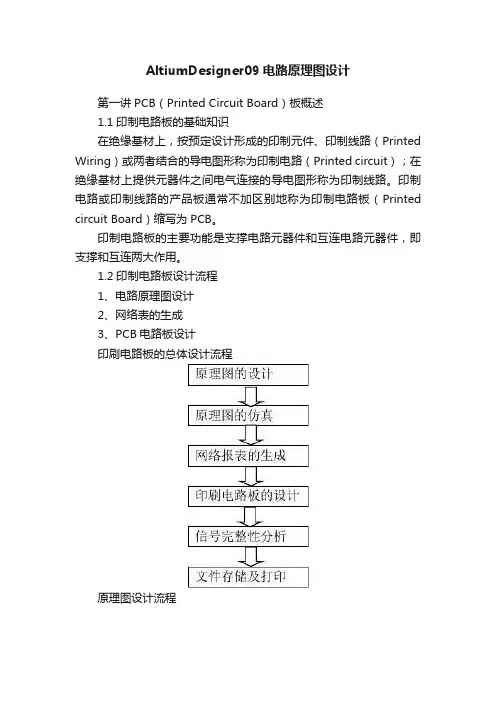
AltiumDesigner09电路原理图设计第一讲PCB(Printed Circuit Board)板概述1.1印制电路板的基础知识在绝缘基材上,按预定设计形成的印制元件、印制线路(Printed Wiring)或两者结合的导电图形称为印制电路(Printed circuit);在绝缘基材上提供元器件之间电气连接的导电图形称为印制线路。
印制电路或印制线路的产品板通常不加区别地称为印制电路板(Printed circuit Board)缩写为PCB。
印制电路板的主要功能是支撑电路元器件和互连电路元器件,即支撑和互连两大作用。
1.2印制电路板设计流程1、电路原理图设计2、网络表的生成3、PCB电路板设计印刷电路板的总体设计流程原理图设计流程印刷电路版设计流程1.3 Altium Designer09电路设计系统1、Altium Designer09功能与特点Altium Designer 6是一个强大的一体化电子产品开发系统,Altium Designer 6将设计流程、集成化PCB 设计、可编程器件FPGA 等设计和基于处理器设计的嵌入式软件开发功能整合在一起。
与Protel DXP版本相比,Altium Designer 6新增了很多当前用户较为关心的PCB设计功能,如支持中文字体、总线布线、差分对布线等,并增强了推挤布线的功能,这些更新极大地增强了对高密板设计的支持。
2 、Protel DXP Altium Designer主要特点1 、通过设计档包的方式,将原理图编辑、电路仿真、PCB 设计及打印这些功能有机地结合在一起,提供了一个集成开发环境。
2 、提供了混合电路仿真功能,为设计实验原理图电路中某些功能模块的正确与否提供了方便。
3 、提供了丰富的原理图组件库和PCB 封装库,并且为设计新的器件提供了封装向导程序,简化了封装设计过程。
4 、提供了层次原理图设计方法,支持“自上向下”的设计思想,使大型电路设计的工作组开发方式成为可能。

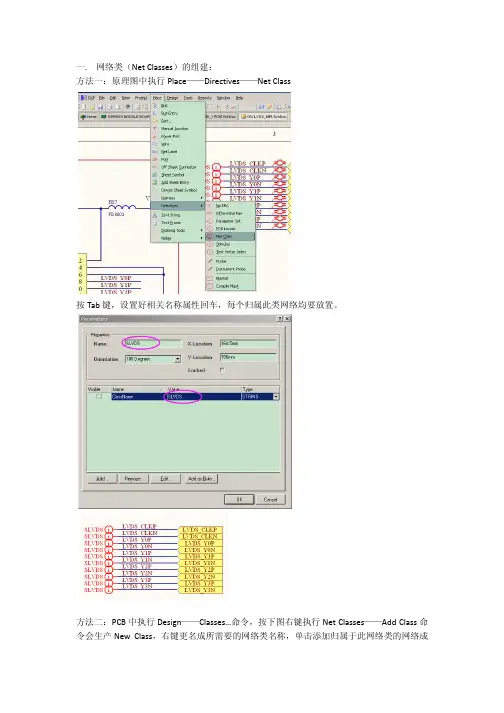
一. 网络类(Net Classes)的组建:方法一:原理图中执行Place——Directives——Net Class按Tab键,设置好相关名称属性回车,每个归属此类网络均要放置。
方法二:PCB中执行Design——Classes…命令,按下图右键执行Net Classes——Add Class命令会生产New Class,右键更名成所需要的网络类名称,单击添加归属于此网络类的网络成员。
二. 差分网络类(Differential Pair Classes)的组建:方法一:原理图中执行Place——Directives——Differential Pair按Tab键,设置好相关名称属性回车,每个归属此类网络均要放置。
方法二:步骤1:PCB中执行Design——Classes…命令,按下图右键执行Differential Pair Classes——Add Class命令会生产New Class,右键更名成所需要的差分网络类名称,单击添加归属于此网络类的网络成员(前提是需要事先建立差分对网络)。
步骤2:建立差分对网络,PCB中执行View——Workspace Panels——PCB——PCB命令打开PCB面板,面板切换至Differential Pairs Editor,点击选择相应的差分网络类后再点击按钮Add,输入自定义的网络差分对名称,同时设置定义好对应的差分网络(Positive Net和Negative Net)。
也可以通过双击Differential Pairs Editor面板中的差分网络类或执行Design——Classes…命令,把所建立的差分网络对归属到对应的差分网络类。
三. ROOM相关:1. ROOM的组建:主要目的是用于设置个别器件内部的铺铜或布线间距。
PCB中执行Design ——Rooms——Place Rectangular Room命令,按Tab键,设置好相关名称属性,在PCB中相应的器件封装上面画好Room区域。
Altium Designer 09如想删除某层,如删除Top overlay层,先按shift+S键,使PCB文件单层显示,然后鼠标框选住Top overlay层,按Delete键,便删除了Top overlay层,然后菜单:Reports/Bill of materials,便可知道Bottom overlay层显示的器件,同样也可调出Top overlay层显示的器件。
place line 与place interactive routing若两焊盘之间有预拉线,只有用interactive routing连接后,预拉线才会消失;信号层的line是铜箔线,具有电气特性;3、interactive routing不能将两个不同网络的电气对象相连,若不想添加网络而将两个不同的网络连接在一起,可以使用line,不过line即使布线短路,erc也不检查。
不规则PCB物理形状绘制:选好物理边界形状(可以是从CAD导入的keepout层边界),然后菜单:设计/板子形状/按照选择对象定义;不规则PCB电气边界绘制:可以在CAD里画好之后再导入到Altium Designer里。
在原理图编辑环境,可以通过菜单Design生成元件库;在PCB编辑环境,可以通过菜单Design 生成封装库。
添加库时,注意文件类型。
制作库时,引脚名称输入R/E/S/E/T/,显示结果为RESET。
①PCB设计步骤无法用鼠标执行一般的命令显示状态时,可以采用功能键→Page up:放大;Page Down:缩小;Home:移位到工作区中心位置显示;End:刷新;按住鼠标右键不放,光标变为手状,拖动鼠标即可移动图纸。
原理图设计在原理图编辑环境下双击边框,打开Document Options对话框,进行图纸参数的设置。
放置元件时,可以不输入序号,使用系统的默认值‘X?’,等到绘制完电路全图之后,执行菜单Tools/Annotate,将原理图中所有元件的序号重新编号。
在AD09中电路网络的描述与计算方法
1、电气规则(electrical rules)电气设计规则用来设置在电路板布线过程中所遵循的电气方面的规则,包括安全间距、短路、未布线网络和未连接引脚这四个方面的规则:(1)、安全间距规则(clearance)
该规则用于设定在PCB设计中,导线、过孔、焊盘、敷铜填充等对象之间的安全距离。
安全距离的各项规则以树形结构形式展开,用鼠标单击安全距离规则树中的一个规则名称,如polygon clearance,则对话框的右边区域将显示这个规则使用的范围和规则的约束特性---如polygon clearance规则约束PCB文件中的多边形敷铜与文件中其他的对象如走线、焊盘、过孔等的安全距离是0.5mm。
(2)、短路规则(short-circuit)该规则设定电路板上的导线是否允许短路,在该规则的约束对话框中的constraints区域中选中allow short circuit复选框,则允许短路,反之则不允许短路。
一般保持默认不改(3)、未布线网络规则(unrouted net)。
PCB设计入门跳转到元数据结尾应用页面限制附件:48被Wenlong Hua添加,被Wenlong Hua最后更新于Oct 28, 2009 (查看更改)显示评论到元数据的开头概要本章旨在说明如何生成电路原理图、把设计信息更新到PCB文件中以及在PCB中布线和生成器件输出文件。
并且介绍了工程和集成库的概念以及提供了3D PCB开发环境的简要说明。
欢迎使用Altium Designer,这是一个完善的适应电子产品发展的开发软件。
本章将以"非稳态多谐振荡器"为例,介绍如何创建一个PCB工程。
Contents创建一个新的PCB工程创建一个新的电气原理图设置原理图选项画电路原理图加载元件和库在电路原理图中放置元件电路连线设置工程选项检查原理图的电气属性设置Error Reporting设置Connection Matrix设置Comparator编译工程创建一个新的PCB文件导入设计印刷电路板(PCB)的设计对PCB工作环境的设置定义层堆栈和其他非电气层的视图设置设置新的设计规则在PCB上摆放元器件手动布线板的自动布线板设计数据校验在3D模式下查看电路板设计为元器件封装创建和导入3D实体检验PCB板设计输出文件手动输出文件生成Gerber 文件创建一个器件清单深入研究创建一个新的PCB工程在Altium Designer里,一个工程包括所有文件之间的关联和设计的相关设置。
一个工程文件,例如xxx.PrjPCB,是一个ASCII文本文件,它包括工程里的文件和输出的相关设置,例如,打印设置和CAM设置。
与工程无关的文件被称为"自由文件"。
与原理图和目标输出相关联的文件都被加入到工程中,例如PCB,FPGA,嵌入式(VHDL)和库。
当工程被编译的时候,设计校验、仿真同步和比对都将一起进行。
任何原始原理图或者PCB的改变都将在编译的时候更新。
所有类型的工程的创建过程都是一样的。